Windows 11에서 텍스트 제안을 활성화 또는 비활성화하는 방법
텍스트 제안(Text suggestion) 은 입력 환경에 상당한 변화를 주는 Windows 11 의 기본 제공 기능입니다 . 이 프로그램의 주요 장점은 속도와 입력 후 즉각적인 피드백을 받을 수 있다는 것입니다. 몇 단어를 입력하면 메시지가 정확한지 여부를 알 수 있습니다. 때로는 잠재적인 오류를 감지하고 수정할 수도 있습니다. 그렇다면 이 기능을 어떻게 활성화할 수 있을까요?
이 게시물에서는 Windows 11(Windows 11) 에서 텍스트 제안을 활성화 또는 비활성화하는 방법을 살펴보겠습니다 . 또한 텍스트 제안(Text Suggestions) 사용의 이점 과 작업에 왜 중요한지 설명합니다.
텍스트 제안(Suggestions) 이란 무엇 이며 왜 필요한가요?
키보드로 입력할 때 이 기능은 선호하는 단어와 일치할 가능성이 더 높은 관련 단어를 자동으로 제안합니다. 예를 들어 검색 상자에 입력하면 내 검색어를 기반으로 내가 찾고 있는 사람, 조직 및 기타 정보가 제안됩니다. 내가 즐겨찾는 장소를 찾기 위해 검색어를 입력하면 Windows 는 내가 이미 가본 장소를 제안합니다. 또한 검색 상자에 이름을 입력하면 해당 사람이 사용할 수 있는 이름을 제안합니다.
Windows 11 에서 텍스트 제안을 활성화 또는 비활성화하는 방법
텍스트 제안은 입력을 시작할 때 화면에 나타나는 예측 단어입니다. 이 프로그램은 다음에 입력할 가능성이 있는 단어를 예측하여 더 빠르고 정확하게 입력할 수 있습니다. 즉, 다음 입력할 단어를 예측하고 입력 속도를 높여 컴퓨터와 더 효율적으로 상호 작용할 수 있도록 도와줍니다. Windows 11 에서 텍스트 제안을 활성화 또는 비활성화 하려면 아래 제안을 따르십시오.
- (Press)Windows + I 키보드 단축키를 눌러 설정 앱(Settings) 을 엽니 다 .
- 왼쪽 창에서 시간 및 언어(Time & language) 탭 을 클릭합니다 .
- 이제 페이지의 오른쪽으로 이동하여 입력(Typing) 섹션을 엽니다.
- (Click)물리적 키보드에 입력할 때 텍스트 제안 표시(Show text suggestions when typing on the physical keyboard) 옵션 옆에 있는 토글 버튼을 클릭 합니다 .
- 이제 설정(Settings) 창을 닫을 수 있습니다.
필요한 경우 다음 단계를 자세히 볼 수 있습니다.
Windows 11 에서 텍스트 제안을 활성화하려면 Windows 설정(Windows Settings) 을 엽니다 . 이를 위해 시작(Start) 버튼 을 마우스 오른쪽 버튼으로 클릭 하고 설정(Settings) 메뉴를 선택합니다.
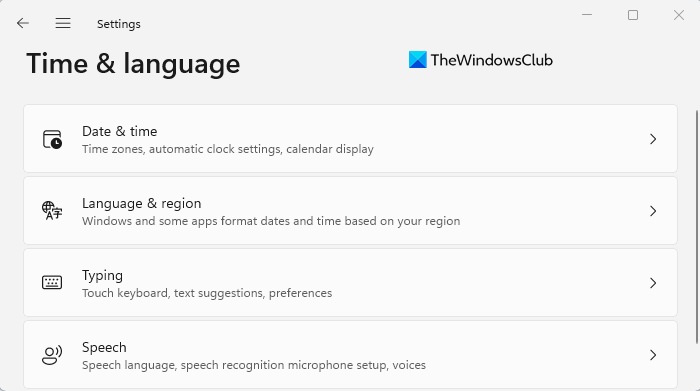
왼쪽 창으로 이동하여 시간 및 언어(Time & language) 탭을 선택합니다. 그런 다음 시간(Time) 및 언어 섹션에서 입력(Typing) 옵션을 클릭합니다.
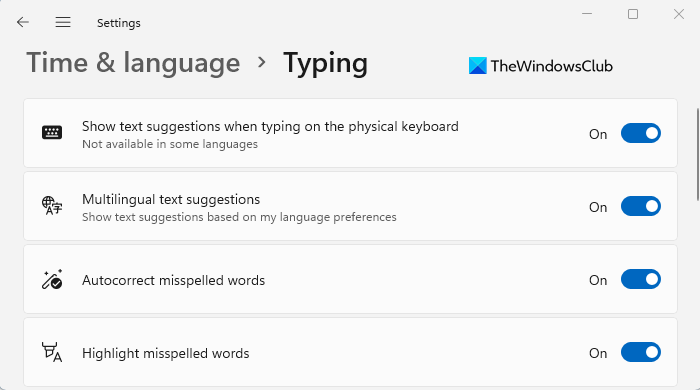
그런 다음 물리적 키보드 옵션을 사용할 때 텍스트 제안 표시 (Show text suggestions when you are using the physical keyboard ) 옆에 있는 토글을 클릭하여 이 옵션을 켭 니다.
이 기능을 끄 려면 물리적 키보드를 사용할 때 텍스트 제안 표시 (Show text suggestions when you are using the physical keyboard ) 옆에 있는 토글을 클릭하기 만 하면 됩니다.
이 기능의 한 가지 단점은 모든 언어에서 사용할 수 없다는 것입니다. 그러나 같은 페이지에서 다국어 텍스트 제안 옵션을 활성화하면 이 문제를 해결할 수 있습니다. (Multilingual text suggestions)언어 기본 설정에 따라 텍스트 제안이 표시됩니다.
텍스트 제안(Text Suggestions) 을 사용하면 어떤 이점이 있습니까?
텍스트 제안(Text Suggestions) 의 중요성 과 그것이 당신의 작업에 어떻게 도움이 될 수 있는지 논의해 봅시다 . 텍스트 제안은 타이핑 속도를 향상시키는 쓰기 프로세스 전반에 걸쳐 유용합니다. 더 짧고 효과적인 텍스트를 만들고, 문법적 실수와 오타를 피하고, 단어와 구문의 아름다운 흐름을 만드는 것과 같은 여러 면에서 도움이 될 수 있습니다. 또한 이 옵션은 비즈니스 문서나 길이가 긴 기타 문서로 작업할 때도 유용할 수 있습니다.
그게 다야 이 게시물이 텍스트 제안 기능의 작동 방식과 Windows 11(Windows 11) 내에서 활성화하는 방법을 더 잘 이해하는 데 도움이 되었기를 바랍니다 .
관련: (Related: )하드웨어 키보드에 대한 텍스트 예측을 활성화하는 방법.
Related posts
New keyboard Windows 11의 바로 가기
Windows 11에서 Touch Keyboard를 활성화하는 방법
Windows에서 키보드 연결이 계속 끊어지나요? 수정하는 11가지 방법
최고의 Windows 명령 프롬프트 키보드 단축키 36개
키보드 단축키를 사용하여 Windows 11 카메라 및 마이크를 끄는 방법
Linux Linux에 Windows Subsystem을 설치하는 방법
Windows 11 Insider Preview Build을 얻는 방법 지금
Click Windows 11에서 가장 최근의 자격 증명 메시지를 입력하려면 다음을 수행하십시오
Windows 11 Release Date, Price, Hardware Requirements
Start Menu에서 가장 많이 사용되는 앱을 표시하거나 숨기는 방법 Windows 11
PDF Pages Windows 11에서 온라인 도구 또는 자유 소프트웨어 사용 방법
이 PC는 Windows 11을 실행할 수 없습니다 - 수정하십시오!
Windows 11에서 Taskbar size을 변경하는 방법
Windows 11에서 Windows 10로 다운 그레이드하는 방법
Windows 10/11 Start Menu에서 폴더를 추가하거나 제거하는 방법
Windows 11 - dev 또는 beta에서 Windows Insider Channel을 전환 할 수 없습니다
Windows 11에 Pen Menu Taskbar Icon를 표시하는 방법
Windows 11의 다른 데스크톱에서 다른 벽지를 설정하는 방법
Windows 11를 설치하는 동안 PC가 TPM 2.0 오류를 지원해야합니다 수정
Mail app에서 email account에서 로그 아웃하는 방법 Windows 11
